Veel organisaties hanteren website trackers en scripts om uw surfgedrag in te schatten. Dit maakt het mogelijk om uw interesses te berekenen en gepersonaliseerde promoties te tonen waarin u wellicht geïnteresseerd bent.
Gelukkig sluit Safari deze trackers en scripts van derden automatisch uit. Het wordt weergegeven in het Privacyrapport, dat alle websites en trackers bevat die je de afgelopen dertig dagen hebben geprobeerd te volgen.
Het Privacyrapport in Safari op de Mac is een functie die gebruikers inzicht geeft in hoe websites omgaan met hun gegevens en privacy. Het is een dashboard dat samenvat hoeveel trackers zijn geblokkeerd, welke websites de meeste trackers hebben en andere privacyproblemen.
Als u niet geïnteresseerd bent in het zien van het Privacyrapport, kan het worden verwijderd van de startpagina, de werkbalk, en waar mogelijk om het browsen te ontlasten.
Hoe verwijder ik Privacy Report van de startpagina van Safari?
Als u het Privacyrapport van de startpagina van Safari wilt verwijderen, kunt u de volgende stappen volgen:
- Allereerst moet u Safari openen.
- Tik op het schakelpictogram, dat rechtsonder op de startpagina staat.
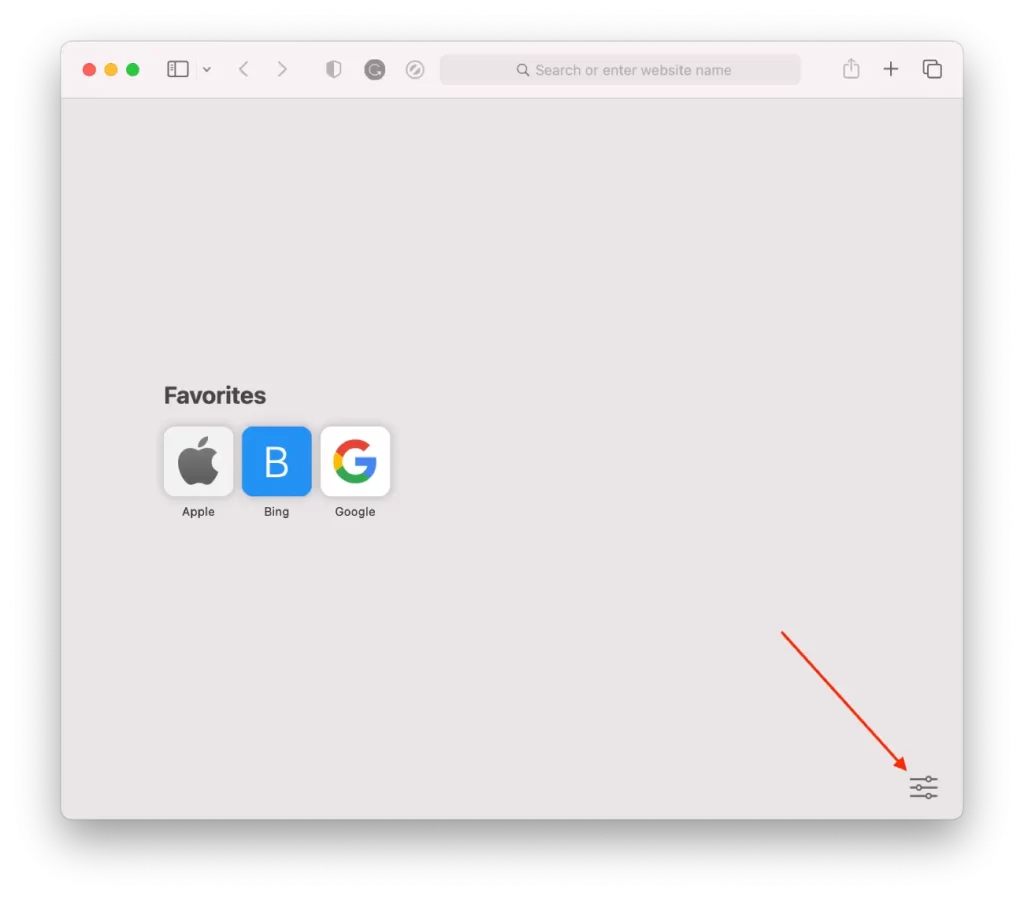
- Daarna moet u het vakje voor de optie Privacyrapport uitvinken.
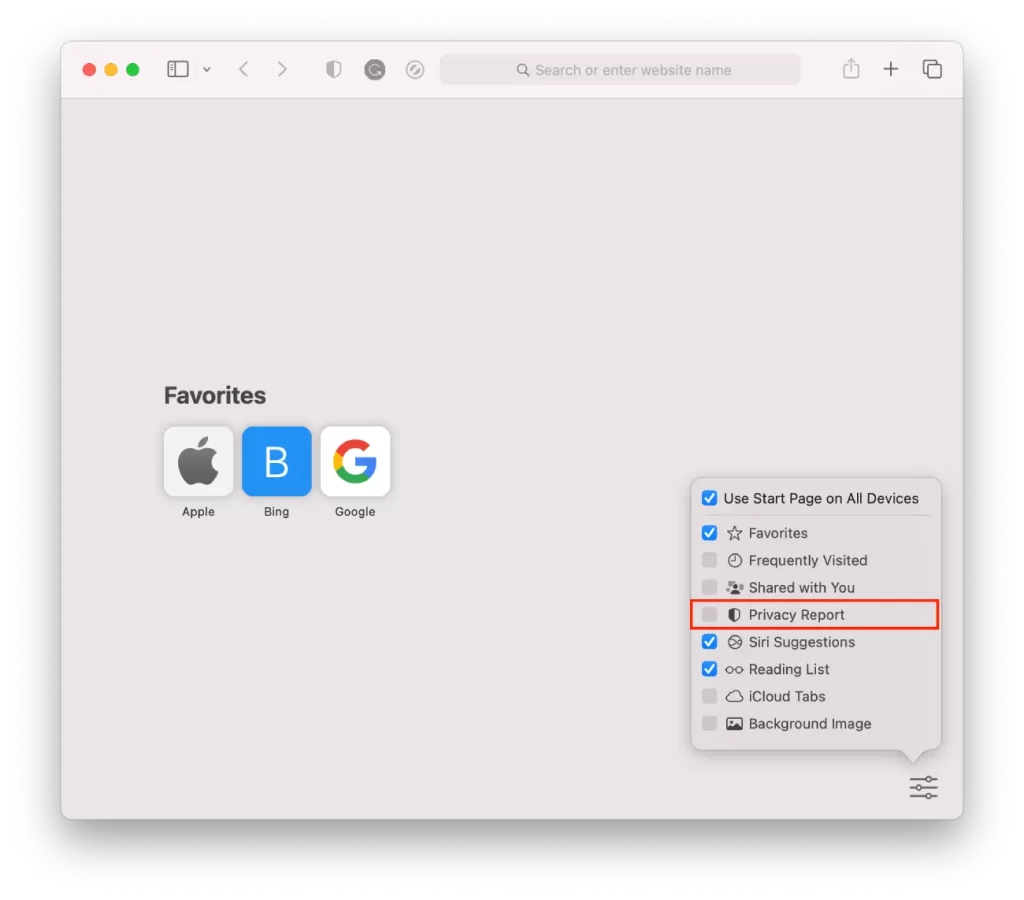
Om het proces te voltooien, moet u het menu sluiten. Zodra u deze stappen hebt uitgevoerd, verschijnt het Privacyrapport niet meer op de startpagina van Safari. Dit betekent echter niet dat de functie Privacyrapport volledig wordt uitgeschakeld. U kunt het Privacyrapport nog steeds openen door op het Privacyrapport-pictogram in de Safari-werkbalk te klikken.
Hoe verwijder ik het Privacy Shield-pictogram uit de Safari-werkbalk?
Als u het pictogram Privacy Report wilt verwijderen uit de werkbalk van Safari op uw Mac, kunt u de volgende stappen volgen:
- Allereerst moet u de Safari-browser op uw Mac openen.
- Daarna moet u op Beeld tikken in het menu bovenaan.

- Vervolgens gaat u naar Werkbalk aanpassen. Daarna ziet u een venster met opties om uw werkbalk aan te passen.
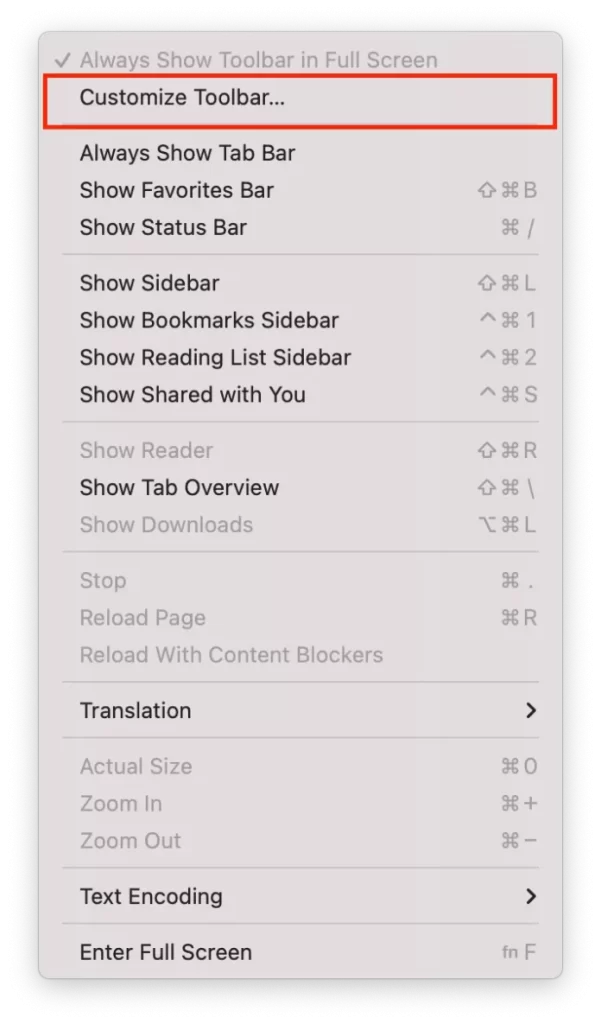
- Om het proces te voltooien, moet u het pictogram Schild van de werkbalk naar dit venster trekken, en vervolgens op Gereed tikken.
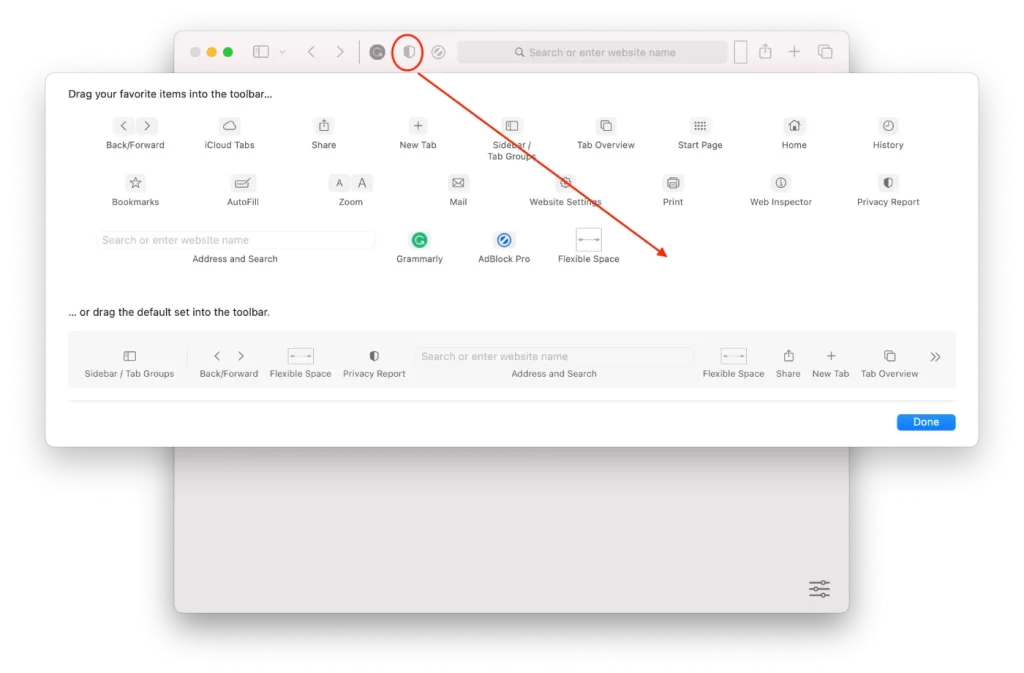
Na voltooiing van het bovenstaande proces wordt het pictogram Schild uit de werkbalk verwijderd. Als u het ooit terug wilt, moet u het proces opnieuw voltooien en het Privacyrapport terugtrekken naar de werkbalk.
Hoe cross-site tracking preventie uitschakelen?
Vergeet niet dat als u zich zorgen maakt over uw privacy, u de cross-site tracking-preventie niet moet uitschakelen. Als u de cross-site tracking-preventie wilt uitschakelen, moet u de aanwijzingen volgen die in de onderstaande sectie worden vermeld:
- Open Safari op je Mac.
- Klik op het menu “Safari” in de menubalk bovenaan het scherm.
- Selecteer “Instellingen” in het uitklapmenu.
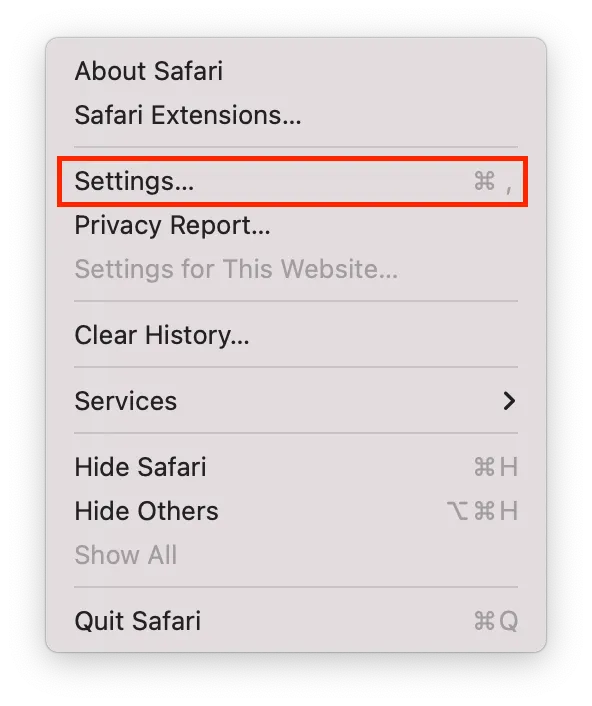
- Klik op het tabblad “Privacy” in het venster Voorkeuren.
- Schakel het vakje naast “Cross-site tracking voorkomen” uit om de preventie van cross-site tracking uit te schakelen.
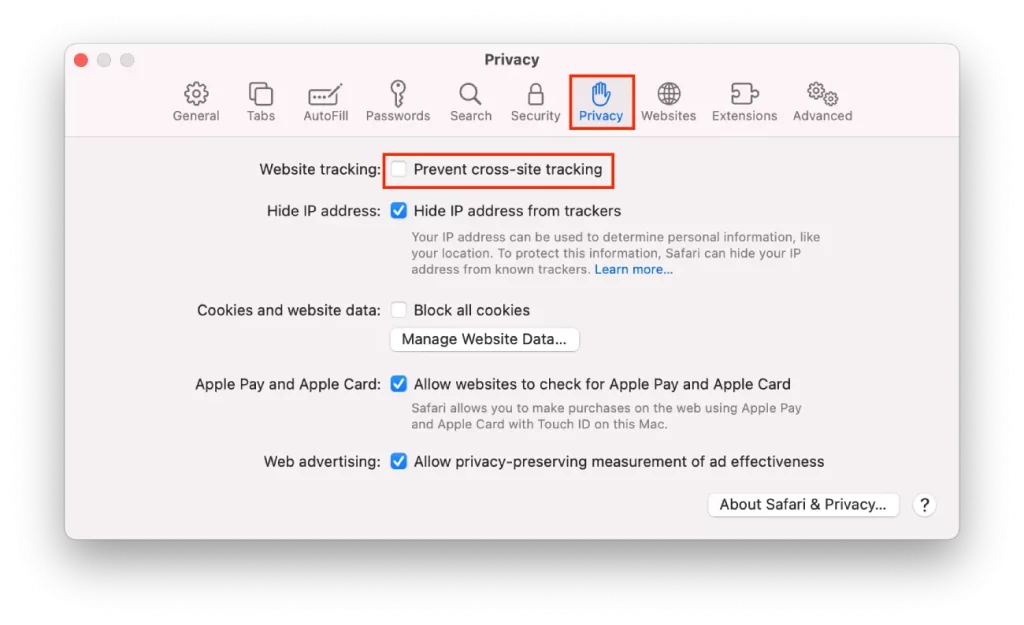
- Sluit het venster Voorkeuren.
Het uitschakelen van cross-site tracking kan uw online privacy beïnvloeden, omdat het websites toestaat uw activiteiten op meerdere sites te volgen. Bovendien kunnen sommige websites cross-site tracking nodig hebben om goed te functioneren, dus het uitschakelen van deze functie kan de functionaliteit van sommige sites beïnvloeden. U moet deze functie alleen uitschakelen als dat nodig is en voorzichtig zijn wanneer u op internet surft om uw privacy te beschermen.
Hoe veilig is het om het Privacyrapport in Safari uit te schakelen?
Het uitschakelen van het Privacyrapport van uw Mac in Safari heeft geen directe gevolgen voor uw online veiligheid. De functie Privacyrapport informeert gebruikers hoe websites omgaan met hun gegevens en privacy. Door deze functie uit te schakelen, wordt deze alleen uit je browser verwijderd.
Het inschakelen van het Privacyrapport kan u echter helpen beter geïnformeerde beslissingen te nemen over welke websites u bezoekt en welke u moet vermijden. Het kan u ook helpen begrijpen hoe websites uw online activiteiten volgen en welke gegevens ze over u verzamelen.
Toch is het belangrijk op te merken dat een privacyrapport slechts een van de vele hulpmiddelen en functies is die u kunt gebruiken om uw online privacy te beschermen. Het is ook belangrijk om sterke wachtwoorden te gebruiken, uw software en beveiligingsupdates up-to-date te houden en veilig online te surfen.
Uiteindelijk is het uitschakelen van het privacyrapport in Safari op de Mac een persoonlijke keuze, gebaseerd op individuele voorkeuren en behoeften.











